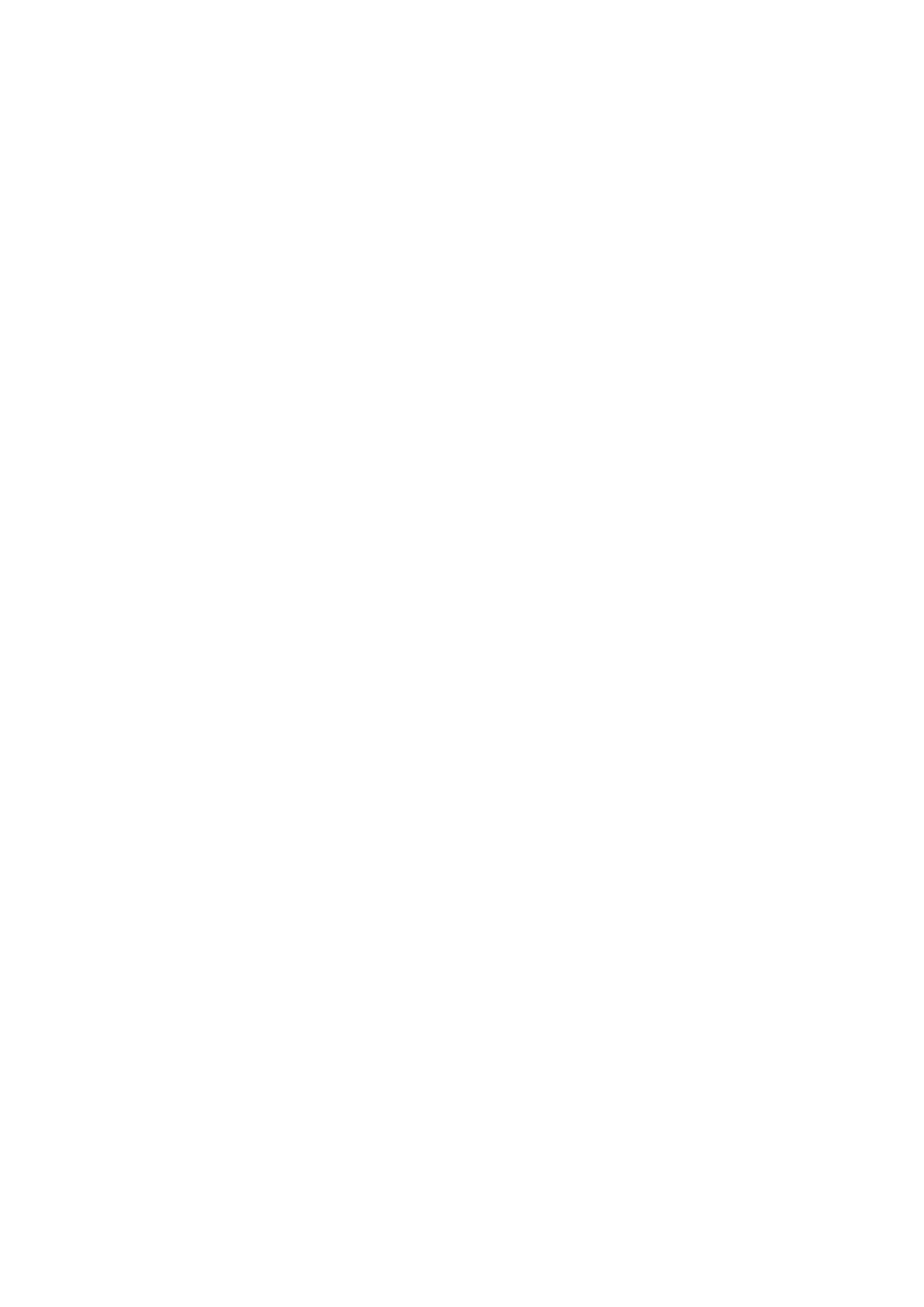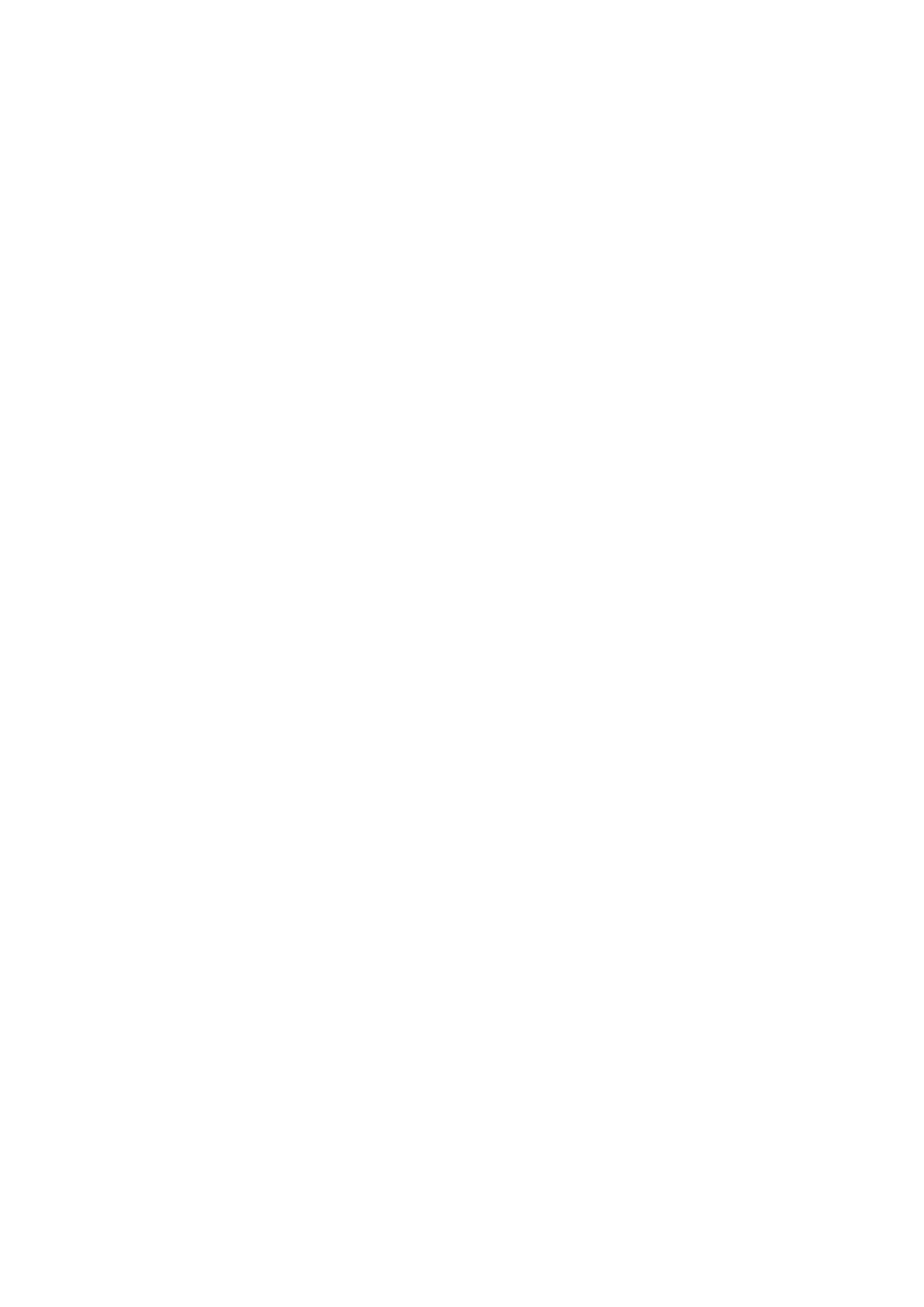
Instalowanie zestawu radiatora — konfiguracja z oddzielną kartą graficzną........................................................35
Wentylator systemowy.......................................................................................................................................................36
Wymontowywanie wentylatora systemowego..........................................................................................................36
Instalowanie wentylatora systemowego.....................................................................................................................37
Tabliczka dotykowa.............................................................................................................................................................39
Wymontowywanie tabliczki dotykowej.......................................................................................................................39
Instalowanie tabliczki dotykowej..................................................................................................................................40
Złącze zasilacza....................................................................................................................................................................41
Wymontowywanie gniazda zasilacza...........................................................................................................................41
Instalowanie gniazda zasilacza.....................................................................................................................................42
Płyta systemowa..................................................................................................................................................................43
Wymontowywanie płyty systemowej..........................................................................................................................43
Instalowanie płyty systemowej.....................................................................................................................................45
Przycisk zasilania................................................................................................................................................................. 48
Ilustracja: wymontowywanie przełącznika zasilania.................................................................................................. 48
Instalowanie przycisku zasilania...................................................................................................................................49
Przycisk zasilania z czytnikiem linii papilarnych................................................................................................................51
Wymontowywanie przycisku zasilania z czytnikiem linii papilarnych.......................................................................51
Instalowanie przycisku zasilania z czytnikiem linii papilarnych................................................................................. 52
Zestaw wyświetlacza..........................................................................................................................................................54
Wymontowywanie zestawu wyświetlacza.................................................................................................................54
Instalowanie zestawu wyświetlacza............................................................................................................................57
Zestaw podparcia dłoni.......................................................................................................................................................60
Instalowanie zestawu podparcia dłoni.........................................................................................................................60
3 Program konfiguracji systemu..................................................................................................... 62
Menu startowe.................................................................................................................................................................... 62
Klawisze nawigacji............................................................................................................................................................... 62
Sekwencja ładowania.......................................................................................................................................................... 63
Opcje konfiguracji systemu................................................................................................................................................ 63
Informacje ogólne.......................................................................................................................................................... 63
Boot Options.................................................................................................................................................................. 64
Informacje o systemie................................................................................................................................................... 64
Wideo.............................................................................................................................................................................. 66
Security (Zabezpieczenia)............................................................................................................................................66
Hasła................................................................................................................................................................................68
Secure Boot (Bezpieczne uruchamianie)...................................................................................................................68
Performance (Wydajność)........................................................................................................................................... 69
Zarządzanie energią...................................................................................................................................................... 69
Komunikacja bezprzewodowa......................................................................................................................................70
POST Behavior (Zachowanie podczas testu POST)................................................................................................70
Virtualization Support (Obsługa wirtualizacji).............................................................................................................71
Maintenance (Serwis)....................................................................................................................................................71
System logs (Systemowe rejestry zdarzeń).............................................................................................................. 72
Aktualizowanie systemu BIOS w systemie Windows......................................................................................................72
Aktualizowanie systemu BIOS w komputerach z włączoną funkcją BitLocker......................................................73
Aktualizowanie systemu BIOS przy użyciu pamięci flash USB................................................................................ 73
Hasło systemowe i hasło konfiguracji systemu................................................................................................................ 74
Przypisywanie hasła konfiguracji systemu.................................................................................................................. 74
Usuwanie lub zmienianie hasła systemowego i hasła dostępu do ustawień systemu........................................... 74
4
Spis treści